dll文件怎么打开?dll文件打开步骤图解
- 分类:硬件教程 发布时间: 2022年09月29日 16:31:02
工具/原料:
系统版本:windows10系统
品牌型号:联想小新air13
软件版本:Reflector绿色版v8.5.017
一、dll文件是什么
dll文件就是一种软件文件类型,翻译是指动态链接库文件。DLL文件一般被存放在C:WindowsSystem目录下。在Windows中,许多应用程序并不是一个完整的可执行文件,它们被分割成一些相对独立的动态链接库,即DLL文件,放置于系统中。当我们执行某一个程序时,相应的DLL文件就会被调用。一个应用程序可有多个DLL文件,一个DLL文件也可能被几个应用程序所共用,这样的DLL文件被称为共享DLL文件。

二、dll文件怎么打开
借助记事本或者专业的Reflector绿色版软件打开:
1、打开一个程序的安装目录,就可以看到一些dll文件,双击就会出现如图提示,无法直接打开它。
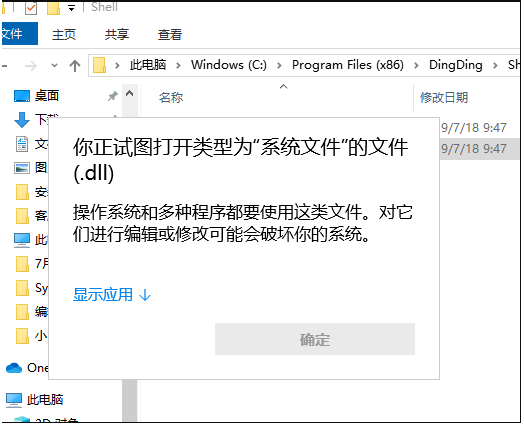
2、这时我们先鼠标右击此文件选择打开方式,选择记事本。
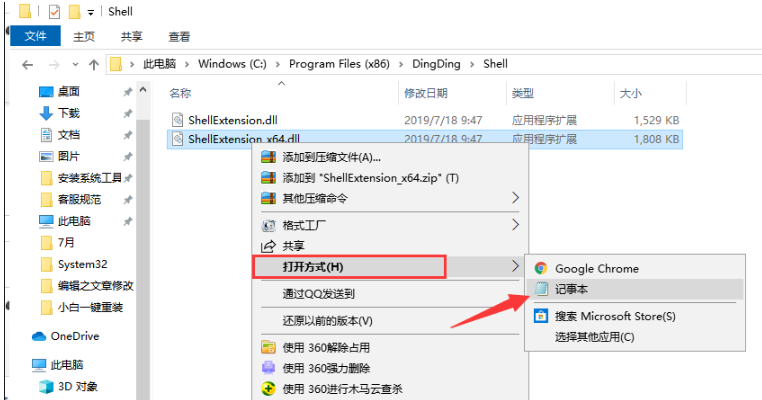
3、这样就能打开查看了,不过很多情况下都是乱码的,因此需要用专属的查看dll软件才能看到正常的,以下就以Reflector软件为例。
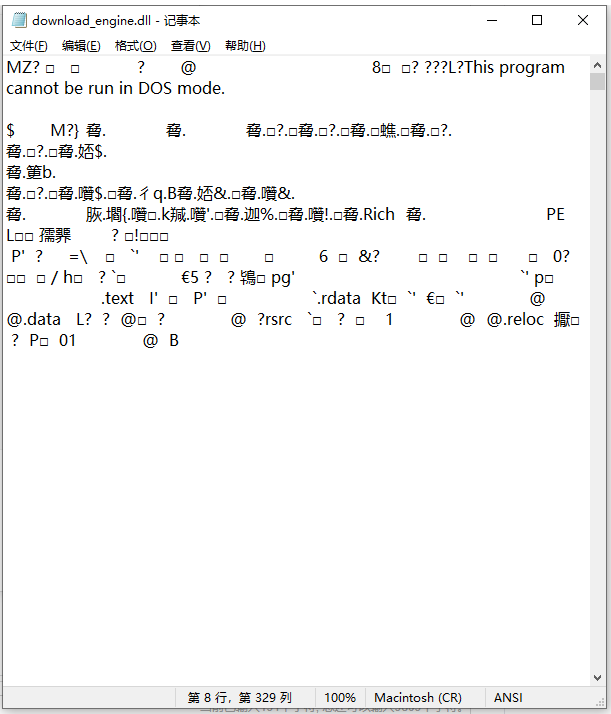
4、搜索下载Reflector绿色版,解压后可找到文件Reflector进行运行使用。
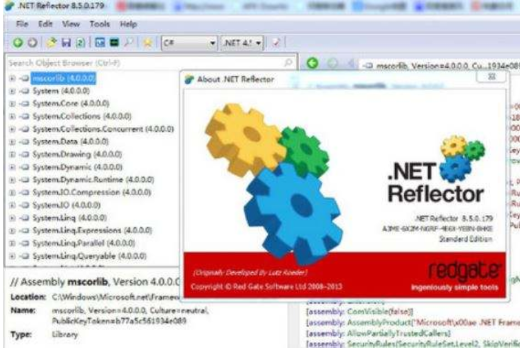
5、双击Reflector进入,点击左上角工作栏,File->Open Assembly。
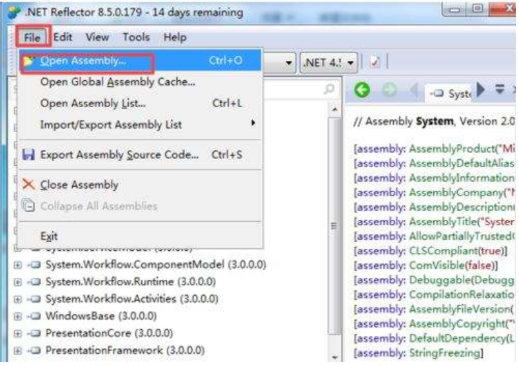
6、打开需要查看的dll文件。
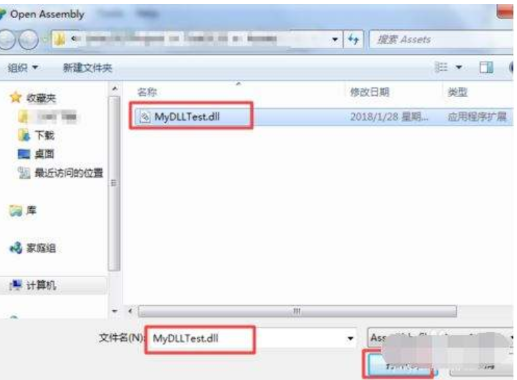
7、在软件左边工作区域就可以看到打开的dll文件,点击展开,在所选择的.dll文件下面看到dll中所有的编写的类,点击类名就可以看到详细内容了。
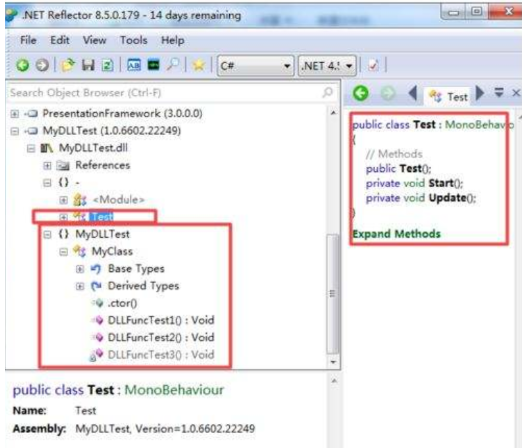
总结:
以上便是关于dll文件是什么以及dll文件打开的步骤方法,只需要借助到好用的Reflector等软件即可打开,操作不难,有不了解的网友可参照教程执行哦。
猜您喜欢
- 电脑桌面上的图标不见了怎么办..2022/08/27
- 电脑diy装机教程图文详解2021/12/25
- 电脑提示不是有效的win32应用程序..2022/02/07
- cpu天梯图2021最新版2021/12/19
- 影驰固态硬盘排行榜的详细介绍..2021/08/13
- 介绍电脑经常死机是什么原因..2022/09/27
相关推荐
- 手把手教你打印机和电脑怎么连接的方.. 2021-09-01
- 适合大学生的六千以内性价比最高的笔.. 2021-09-25
- ui设计是什么行业 2022-06-16
- 2021机械键盘十大品牌推荐榜单.. 2021-09-02
- 2021PC电源排行榜 2021-08-14
- appstore无法连接的解决方法 2022-05-19



